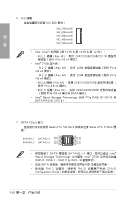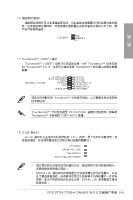Asus ROG STRIX Z790-A GAMING WIFI S Users Manual Simplified Chinese - Page 31
加 Thunderbolt™ I/O 卡,讓您可以連接支持 Thunderbolt™ 的設備以使用多屏幕
 |
View all Asus ROG STRIX Z790-A GAMING WIFI S manuals
Add to My Manuals
Save this manual to your list of manuals |
Page 31 highlights
第一章 16 T_SENSOR 17. Thunderbolt™(USB4®)接針 Thunderbolt™(USB4 Intel® Thunderbolt 加 Thunderbolt™ I/O Thunderbolt TB(USB4)_HEADER Thunderbolt Thunderbolt PCIEX16(G4 Thunderbolt PCIEX16(G4) 插槽。 18. Q-LED 指示燈 Q-LED CPU CPU (RED) DRAM (YELLOW) VGA (WHITE) BOOT (YELLOW GREEN) • DRAM LED DRAM LED ROG STRIX Z790-A GAMING WIFI S 1-15
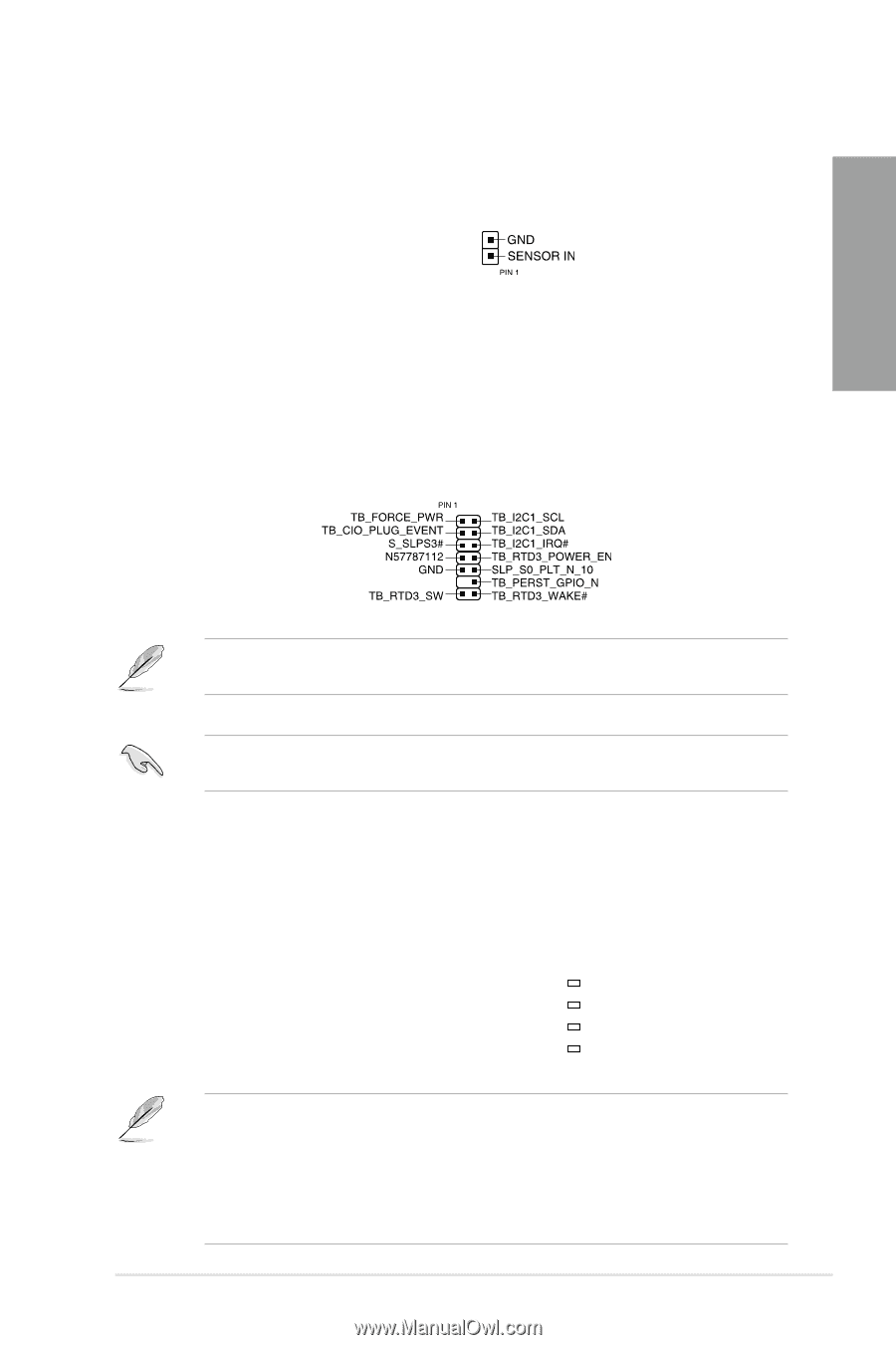
ROG STRIX Z790-A GAMING WIFI S 主板用戶手冊
1-15
第一章
16. 溫度感應線接針
溫度感應線接針用以連接溫度感應線,可以監控主板重要元件和連接設備的溫
度。連接溫度感應器排線,然後將感應器放置在這些設備或主板的元件上面,便
可進行檢測其溫度。
T_SENSOR
18. Q-LED 指示燈
Q-LED 指示燈從主板開機後依序檢視 CPU、內存、顯卡與開機設備狀態。當
發現錯誤時,在該項目旁的指示燈則會亮燈直到問題解決。
CPU (RED)
DRAM (YELLOW)
VGA (WHITE)
BOOT (YELLOW GREEN)
• 透過直覺的方式提供這項友善的設計,能在短短幾秒內找到問題點。
實際的原因將視情況而異。
• DRAM LED 將偵測內存模塊是否已安裝於建議的內存插槽中,以及
在主板連接電源後,內存模塊是否已正確安裝於內存插槽中。開啟電
源後,無論開機前的指示燈狀態為何,DRAM LED 將回復原先錯誤
檢查過程。
17. Thunderbolt™(USB4
®
)接針
Thunderbolt™(USB4
®
)接針可讓您連接支持 Intel
®
Thunderbolt™ 技術的附
加 Thunderbolt™ I/O 卡,讓您可以連接支持 Thunderbolt™ 的設備以使用多屏幕
配置。
TB(USB4)_HEADER
請造訪您所購買的 Thunderbolt™ 卡的官方網站,以了解更多有關兼容性
的詳細信息。
Thunderbolt™ 卡僅在安裝至 PCIEX16(G4) 插槽時才能使用。確保將
Thunderbolt™ 卡安裝到 PCIEX16(G4) 插槽。